
Windows 11作為微軟最新發布的作業系統,帶來了許多令人期待的新功能和改進。其中,開發者主頁是一個備受關注的功能之一,它為開發者提供了一個集中管理和存取開發工具和資源的平台。在本文中,我們將為您介紹如何在Windows 11中使用開發者首頁,協助您更有效率地進行開發工作。不妨跟著php小編子墨一起來了解吧!
Windows 11 中的開發者首頁是什麼?
Dev Home 是一款針對開發人員的 Windows 應用程序,旨在簡化工作流程並提供虛擬工作環境。它提供了一系列功能,您可以使用這些功能來設定新的儲存庫、克隆儲存庫、新增應用程式到設定中,或安裝新的小工具。如果您需要進一步了解如何使用 Dev Home,請參閱附帶的指南。
在 Windows 11 中設定和使用開發者主頁
透過推出開發主頁,開發人員可以簡化工作流程。該主頁提供了一個全新的控制中心,允許設定個性化的開發環境、安裝所需軟體包、從GitHub複製儲存庫、監控專案並創建一個名為Dev Drive的獨立檔案系統。 Dev Home讓開發人員專注於最重要的事情,節省時間和不必要的任務。
設定 Dev Home 非常簡單。它在Windows 11最新更新後可用,可以從Microsoft Store下載。若要執行相同的操作,請從 MS Store搜尋「Dev Home」 或造訪microsoft com下載。我們將了解以下內容:
使用 Dev Home 設定新專案從儀表板新增小工具複製儲存庫安裝應用程式新增開發磁碟機設定開發主頁讓我們詳細談談它們。
使用 Dev Home 設定新專案
開發主頁可讓您設定新專案。您只需轉到 「機器設定」標籤即可。進入那裡後,您將看到兩個選項,一個允許您直接從配置檔案進行設置,而另一個允許您進行手動設置,稱為端到端設置。 前者沒有什麼好解釋的。然而,後者為您提供了極大的靈活性,讓您可以安裝應用程式並添加啟動專案所需的工具。
從儀表板新增小工具
儀表板標籤可讓您根據需要新增小工具。在開發首頁中,前往 儀表板 ,然後按一下 新增小工具。 在那裡,您將看到按類別分類的各種小工具 – GPU、SSH 鑰匙圈、記憶體、網路和 CPU。當您點擊「固定」 按鈕時,小工具將會新增到儀表板中,以便您可以在需要時輕鬆存取它們。
克隆儲存庫
在Dev Home 的幫助下,您可以透過輸入URL 或連結您的GitHub 帳戶並使用「機器配置」標籤中的「複製儲存庫」 從 可用儲存庫中進行選擇,輕鬆取得電腦上儲存庫的副本。進入 電腦設定 > 複製儲存庫後, 點選 新增儲存庫。 您可以輸入 URL 或瀏覽文件,然後按一下「新增」。新增儲存庫後,按一下「下一步」完成設定。
安裝應用程式
您可以從 「機器設定」>「安裝 專案中所需的應用程式」來安裝任何應用程式。要執行相同的操作,只需轉到上述頁面,然後搜尋您想要安裝的應用程序,然後按一下新增 ( )按鈕來選擇它們。您可以安裝有用的應用程序,例如 MSQL Server Management、Visual Studio、PowerShell、Git 等。選擇所有必需的應用程式後,按一下“下一步”>“設定”。 這將為您完成這項工作。
新增開發磁碟機
您可能會看到「新增開發磁碟機」 選項(也可能不會),它只是Windows 設定中「磁碟和磁碟區」 部分的連結。如果看不到該選項,請導覽至 設定 > 系統 > 儲存 > 進階儲存設定 > 磁碟和磁碟區。 如果您想了解更多信息,請閱讀我們為開發人員在 Windows 11 上設定開發驅動器的指南。
配置開發主頁
現在您已經了解了事情的工作原理,讓我們看看配置開發主頁。您可以點擊“設定”按鈕開始配置。到達那裡後,您將看到以下選項。
首選項: 此頁面可讓您將應用程式的主題變更為「淺色」、「深色」或「Windows 預設」。帳戶: 您可以透過點擊「新增帳戶」按鈕從面板中建立 GitHub 帳戶。擴充功能: 如果您想查看或刪除任何擴充程序,請前往此頁面。關於: 要了解應用程式的版本或原始程式碼,請導航至關於。回饋: 「回饋」頁面可讓您根據遇到的問題報告錯誤。Dev Home 對開發人員來說是一個很棒的工具,因為它是滿足您所有開發需求的一站式商店。我們希望您了解如何設定開發主頁。
如何在 Windows 11 中解除安裝 Dev Home?
Dev Home 專為開發人員設計,他們可以使用這些功能進行應用程式開發和測試。此功能並非所有 Windows 11 使用者都會使用。您可以卸載 Dev Home 以最大程度地減少系統混亂。此外,卸載無用的應用程式可以提高系統速度並釋放寶貴的磁碟空間。
如果您嘗試從“設定”>“應用程式”>“已安裝的應用程式”選項卸載該應用程序,您會注意到“卸載”選項呈灰色。這意味著您無法從“設定”應用程式卸載此應用程式。這並不意味著您無法從電腦中刪除此應用程序,我們將在下面提到來自 PowerShell 的替代選項。請按照下面提到的步驟執行相同的操作。
按Windows 鍵開啟「搜尋」選項。在搜尋欄中鍵入Windows PowerShell,右鍵單擊,然後在出現時選擇以管理員身份執行。 當出現 UAC 對話方塊時,按一下「是」按鈕繼續。 Windows PowerShell 視窗出現後,將此命令貼到 PowerShell 提示字元中,然後按 Enter 按鈕。Get-AppxPackage *Microsoft.Windows.devhome* | Remove-AppxPackage您需要稍等一下,因為此卸載過程需要一些時間。
這將為您完成這項工作。如果您再次需要 Dev Home,請從 Microsoft Store 進行操作。
開發之家是免費的嗎?
是的,Dev Home 對 Windows 用戶免費。如果您擁有最新版本的 Windows 11,則可以從 Microsoft Store 安裝 Dev Home。而如果你是開發者,就必須下載並使用這個工具。
以上是如何在Windows11中使用開發者首頁?的詳細內容。更多資訊請關注PHP中文網其他相關文章!
 Hogwarts Legacy Twitch掉落不起作用?這是修復方法-MinitoolMay 08, 2025 am 12:25 AM
Hogwarts Legacy Twitch掉落不起作用?這是修復方法-MinitoolMay 08, 2025 am 12:25 AM您是否正在尋找“ Hogwarts Legacy Twitch Drop不起作用/顯示”問題的有效解決方案?如果是這樣,您在正確的位置。在這裡,來自PHP.CN的這篇文章為您提供了有關此問題的一些故障排除修復程序。您可以關注
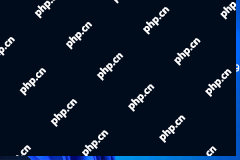 Windows 11 KB5012592和Windows 10 KB5012599中的問題:如何修復-MinitoolMay 08, 2025 am 12:22 AM
Windows 11 KB5012592和Windows 10 KB5012599中的問題:如何修復-MinitoolMay 08, 2025 am 12:22 AM安裝Windows 11 KB5012592或Windows 10 KB5012599之後,暴露了許多問題。 PHP.CN軟件向您顯示這兩個更新中的已知問題。如果您希望解決問題,也可以嘗試本文中提到的方法。
 如何修復securityHealthSystray.exe錯誤圖像錯誤? - MinitoolMay 08, 2025 am 12:20 AM
如何修復securityHealthSystray.exe錯誤圖像錯誤? - MinitoolMay 08, 2025 am 12:20 AM什麼是SecurityHealthSystray?為什麼SecurityHealthSystray.exe不良圖像錯誤會發生?如何解決此錯誤?針對有關SecurityHealthSystray.exe的所有這些問題,PHP.CN網站上的本文將向您顯示詳細指南。
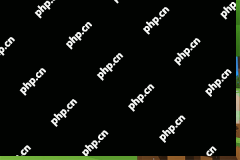 無法在Minecraft中創建個人資料?現在修復此錯誤-MinitoolMay 08, 2025 am 12:19 AM
無法在Minecraft中創建個人資料?現在修復此錯誤-MinitoolMay 08, 2025 am 12:19 AM當您啟動Minecraft並嘗試創建一個配置文件時,您可能會因錯誤而失敗:無法創建個人資料Minecraft。如何修復它?在這篇文章中,PHP.CN提供了幾種有效的方法,可以幫助您解決此錯誤。你可以看看。
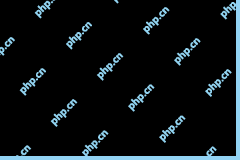 Windows更新高CPU用法|最好的修復May 08, 2025 am 12:18 AM
Windows更新高CPU用法|最好的修復May 08, 2025 am 12:18 AM您是否患有“ Windows更新高CPU使用”問題?在PHP.CN的這篇文章中,我們將介紹幾種有用的方法,以幫助您在Windows更新期間擺脫高磁盤和CPU使用情況。
![[解決方案]如何輕鬆備份Hyper-V虛擬機? - Minitool](https://img.php.cn/upload/article/001/242/473/174663463250316.png?x-oss-process=image/resize,p_40) [解決方案]如何輕鬆備份Hyper-V虛擬機? - MinitoolMay 08, 2025 am 12:17 AM
[解決方案]如何輕鬆備份Hyper-V虛擬機? - MinitoolMay 08, 2025 am 12:17 AM什麼是Hyper-V備份?您知道如何輕鬆備份Hyper-V虛擬機嗎? PHP.CN網站上的這篇文章將為您提供一些簡單的方法,以安全地備份Hyper-V。如果您想了解有關Hyper-V備份的更多信息,請繼續
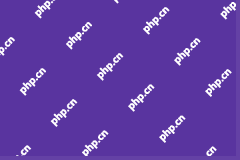 抽搐音頻不同步?這是修復它的方法(7種方法)-MinitoolMay 08, 2025 am 12:16 AM
抽搐音頻不同步?這是修復它的方法(7種方法)-MinitoolMay 08, 2025 am 12:16 AMTwitch音頻不同步並不少見,如果您遇到此問題,如何在Twitch上觀看流時如何修復它以具有良好的用戶體驗?你來正確的地方。可以在PHP.CN的這篇文章中找到多個修復程序。
 Yandex瀏覽器帶有保護APK下載的Android或PC -MinitoolMay 08, 2025 am 12:15 AM
Yandex瀏覽器帶有保護APK下載的Android或PC -MinitoolMay 08, 2025 am 12:15 AM這篇文章介紹了Yandex瀏覽器,並教您如何使用Android或PC下載Yandex瀏覽器。要找到其他計算機問題的解決方案並找到更多有用的免費計算機工具,您可以訪問PHP.CN軟件OFFI


熱AI工具

Undresser.AI Undress
人工智慧驅動的應用程序,用於創建逼真的裸體照片

AI Clothes Remover
用於從照片中去除衣服的線上人工智慧工具。

Undress AI Tool
免費脫衣圖片

Clothoff.io
AI脫衣器

Video Face Swap
使用我們完全免費的人工智慧換臉工具,輕鬆在任何影片中換臉!

熱門文章

熱工具

Atom編輯器mac版下載
最受歡迎的的開源編輯器

SublimeText3 Mac版
神級程式碼編輯軟體(SublimeText3)

SublimeText3漢化版
中文版,非常好用

SublimeText3 Linux新版
SublimeText3 Linux最新版

VSCode Windows 64位元 下載
微軟推出的免費、功能強大的一款IDE編輯器






